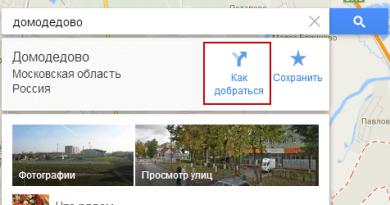Macbook pro -mallin määrittäminen sarjanumeron perusteella. Selvitä MacBookin malli sarjanumeron perusteella. Mitä tarkistaa käynnissä olevassa Macissa
Kun valitsemme tietokonetta, tutkimme yleensä huolellisesti kaikkia olemassa olevia tyyppejä ja ominaisuuksia. Mutta pitkän käytön jälkeen unohdamme tällaiset yksityiskohdat ja muistamme vain tuotemerkin. Joissakin tapauksissa tämä ei riitä, esimerkiksi jos haluat päivittää tai tarkistaa korjausmahdollisuuden ja -kustannukset huoltokeskuksessa tai myydä MacBookisi, sinun on tiedettävä MacBookin tarkka malli.
Apple-pyökkejä on saatavana eri muunnelmina, joista jokaisella on oma mallinsa, ja ne eroavat kokoonpanoltaan. Kotelossa näkyy yleensä vain Mac-laji, loput tiedot saadaan asiakirjoista, kuiteista tai itse kannettavasta tietokoneesta.
Jos unohdit, mikä malli Macisi on, kerromme, kuinka voit määrittää sen
MacBookien tyypit
MacBookit ovat saatavilla klassisina, Pro- ja Air-versioina. Ne eroavat toisistaan sekä ulkoisesti että teknisesti. Kaikki nykyaikaiset MacBookit toimivat Mac OS Sierralla.
MacBook on kompakti kuudennen sukupolven Intel-prosessori, jossa on 12 tuuman näyttö (2016 mallit), jonka resoluutio on yli 3 miljoonaa pikseliä ja 1,3 cm paksu. Pystyy työskentelemään jopa 10 tuntia ilman latausta. Keskittynyt maksimaaliseen langattomaan toimintaan, varustettu yleiskäyttöisellä nopealla USB-C-portilla.
Pro on nopeampi ja tehokkaampi, siinä on näyttö, jolla on paras värintoisto. Sisältää lasisen kosketuslevyn, 13 tuuman tai 15 tuuman näytön (2016 mallit), Touch ID:n (ei saatavilla kaikissa kokoonpanoissa), nopean Thunderbolt 3:n, tehokkaan GPU:n ja päivitetyt kaiuttimet.
Air - kevyt ja ohut, viidennen sukupolven Intel-prosessoreilla, jotka pystyvät työskentelemään jopa 12 tuntia ilman latausta, 1,7 cm paksu runko, paino 1,35 kg, tuki uusimmalle Wi-Fi 802.11ac -teknologialle, nopea flash-asema perinteisen kiintolevyn sijaan .

MacBook Air on teknisiltä ominaisuuksiltaan tavallisen ja Pron puolivälissä, minkä vuoksi Air on erittäin suosittu Applen tekniikan ystävien keskuudessa.
Määritysmenetelmät
Apple valmistaa MacBookia, Prota ja Airia. Ne eroavat teknisistä ominaisuuksista ja ulkonäöstä, mutta hallinnassa ne ovat samanlaisia ja mallin tarkistusmenetelmät ovat samat:

Tunnusluvun käytön haittapuoli on, että et tiedä tarkkaa kokoonpanoa. Ja sama MacBook Air on saatavilla eri prosessori- ja muistivaihtoehdoilla.
Siksi on parasta selvittää nämä tiedot Applen verkkosivustolla olevan sarjanumeron perusteella kirjoittamalla se erityiseen hakukenttään.
Kohtuullinen, ei ylihinnoiteltu eikä aliarvioitu. Palvelun verkkosivuilla pitäisi olla hinnat. Välttämättä! ilman tähtiä, selkeä ja yksityiskohtainen, mikäli se on teknisesti mahdollista – mahdollisimman tarkka ja ytimekäs.
Jos varaosia on saatavilla, jopa 85 % monimutkaisista korjauksista voidaan tehdä 1-2 päivässä. Modulaariset korjaukset vievät paljon vähemmän aikaa. Sivustolla näkyy korjausten arvioitu kesto.
Takuu ja vastuu
Kaikille korjauksille on annettava takuu. Kaikki on kuvattu verkkosivustolla ja asiakirjoissa. Takuu on itseluottamus ja kunnioitus sinua kohtaan. 3-6kk takuu on hyvä ja riittävä. Sitä tarvitaan laadun ja piilovirheiden tarkistamiseksi, joita ei voida havaita heti. Näet rehelliset ja realistiset ehdot (ei 3 vuotta), voit olla varma, että ne auttavat sinua.
Puolet onnistumisesta Applen korjauksessa on varaosien laatu ja luotettavuus, joten hyvä palvelu toimii suoraan tavarantoimittajien kanssa, aina on useita luotettavia kanavia ja oma varasto, jossa on hyväksi todetut varaosat nykyisiin malleihin, joten sinun ei tarvitse tuhlata lisäaika.
Ilmainen diagnostiikka
Tämä on erittäin tärkeää ja siitä on jo tullut palvelukeskuksen hyvien tapojen sääntö. Diagnostiikka on korjauksen vaikein ja tärkein osa, mutta siitä ei tarvitse maksaa penniäkään, vaikka laitetta ei korjaisikaan sen tulosten perusteella.
Huollon korjaukset ja toimitus
Hyvä palvelu arvostaa aikaasi, joten se tarjoaa ilmaisen toimituksen. Ja samasta syystä korjaukset tehdään vain huoltokeskuksen työpajassa: ne voidaan tehdä oikein ja tekniikan mukaisesti vain valmistetussa paikassa.
Kätevä aikataulu
Jos Palvelu toimii sinulle, ei itsellesi, se on aina auki! ehdottomasti. Aikataulun tulee sopia sopivasti ennen ja jälkeen työpäivän. Hyvä palvelu toimii viikonloppuisin ja pyhäpäivinä. Odotamme sinua ja työskentelemme laitteillasi joka päivä: 9:00 - 21:00
Ammattilaisten maine koostuu useista seikoista
Yrityksen ikä ja kokemus
Luotettava ja kokenut palvelu on tunnettu jo pitkään.
Jos yritys on ollut markkinoilla monta vuotta ja on onnistunut vakiinnuttamaan asemansa asiantuntijana, ihmiset kääntyvät sen puoleen, kirjoittavat siitä ja suosittelevat sitä. Tiedämme mistä puhumme, sillä 98% palvelukeskuksen saapuvista laitteista palautetaan.
Muut palvelukeskukset luottavat meihin ja välittävät monimutkaiset tapaukset meille.
Kuinka monta mestaria alueilla
Jos sinua odottaa aina useita insinöörejä jokaiselle laitetyypille, voit olla varma:
1. ei tule jonoa (tai se on minimaalinen) - laitteestasi huolehditaan heti.
2. annat Macbookisi korjattavaksi Mac-korjauksen asiantuntijalle. Hän tietää kaikki näiden laitteiden salaisuudet
Tekninen lukutaito
Jos kysyt kysymyksen, asiantuntijan tulee vastata siihen mahdollisimman tarkasti.
Jotta voit kuvitella, mitä tarkalleen tarvitset.
He yrittävät ratkaista ongelman. Useimmissa tapauksissa voit ymmärtää kuvauksesta, mitä tapahtui ja kuinka ongelma korjataan.
Applen tuotteet ovat halunneet valtavasti ihmisiä. Mutta kaikilla ei ole varaa ostaa uutta MacBookia kaupasta. Tällaisten laitteiden hinnat ovat melko korkeat. Tältä osin Apple-yhtiön käytettyjen laitteiden markkinat osoittautuivat erittäin kehittyneiksi. Mutta jopa käytettyjen laitteiden hinnat ovat melko korkeat. Tämä on synnyttänyt valtavan määrän huijareita, jotka haluavat hyötyä pahaa aavistamattomista kansalaisista. Lukuisat väärennökset ovat tulvineet markkinoille, mutta myös näennäisesti viallisia laitteita myydään uskomattomilla summilla. Siksi on tarpeen ymmärtää, kuinka erottaa yrityksen alkuperäiset tuotteet, eikä myöskään ostaa "sikaa säkissä", jolla on piilotettuja vikoja.
Selvitä sarjanumero
Ensimmäinen asia, joka sinun on tehtävä, on tarkistaa käytetty MacBook sen sarjanumeron perusteella.
Jokaisella MacBook-mallilla on erityinen sarjanumero, joka antaa lisätietoja laitteen mallista, valmistusvuodesta ja myyntialueesta. Monissa tapauksissa sarjanumero riittää suojaamaan itsesi ilmeisen väärennöksen ostamiselta.

Sarjanumero
Miten ja mistä löydät MacBookin sarjanumeron
On olemassa useita tapoja selvittää kannettavan tietokoneen sarjanumero. Jos sinulla on pääsy tietokoneesi käyttöjärjestelmään, löydät sarjanumeron Tietoja tästä Macista -osiosta. Tämä osio sijaitsee Applen päävalikossa, ja se on merkitty erityisellä yrityksen logolla. Kun olet siirtynyt osioon, tiedot tietokoneen mallista ja itse sarjanumerosta ovat saatavilla.
Samassa ikkunassa saat lisätietoja konfiguraatiosta napsauttamalla "Järjestelmäraportti" -painiketta. Näyttöön tuleva ikkuna antaa käyttäjälle erityisen tunnisteen, jota voidaan käyttää myös tietokoneen skannaukseen. Sarjanumeron määritysperiaate on sama kaikissa MacBook-malleissa.
Jos jostain syystä pääsy järjestelmään on mahdotonta, sarjanumero löytyy tarkastelemalla itse laitetta. Laitteen takakannessa, jossa kaikki kokoonpanot on ilmoitettu, pitäisi olla itse numero.
Sarjanumero on mainittava tietokoneen laatikossa ja kuitissa. Se sijaitsee pakkauksessa olevan viivakoodin vieressä. Sieltä näet myös mallinumeron.
Kuinka selvittää MacBook-mallisi sarjanumeron perusteella

Selvitä malli numeron mukaan
Kun olet saanut selville laitteen sarjanumeron, voit aloittaa sen tarkistamisen. Tätä varten sinun on mentävä yrityksen viralliselle verkkosivustolle ja syötettävä löydetty numero oikeaan kenttään. Palvelussa tulee näkyä laitteen perustiedot, mukaan lukien valmistusvuosi, malli jne. Lisäksi annetaan tiedot laitteen huolto-oikeudesta.
Mallin tunnistaminen on mahdollista myös tunnisteen ja tuotenumeron perusteella. Mutta jos tunniste sisältää jo selkeän mallinimen, tuotenumero on tarkistettava vastaavasta taulukosta yrityksen virallisilla verkkosivuilla. Tuotenumero määrittää laitteen mallin, valmistusvuoden ja kokoonpanotyypin.
Muita tärkeitä vahvistusnäkökohtia
Käytetyn tietokoneen ostaminen on melko monimutkainen prosessi. Varsinkin jos otat valinnan vakavasti ottaen huomioon paitsi laitteen aitouden myös sen huollettavuuden. Applen tuotteilla on maine luotettavuudestaan, mutta useimmat ovat riippuvaisia käsittelystä ja käytöstä. Jos et käsittele tietokonettasi kovin huolellisesti, saattaa ilmetä useita vikoja, joista osa voi vaikuttaa suoraan kannettavan tietokoneen toimintaan. Eikä kaikkia näitä vikoja voida tunnistaa nopealla tarkastuksella. Joskus ne voivat piiloutua melko syvälle.
Hinta
Käytettyjen MacBookien hinnat ovat tietyn alueen sisällä. Tietenkin hintaan vaikuttaa mallivuosi, kokoonpano ja fyysinen kunto. Mutta jos hinta on liian alhainen, on aika miettiä sitä. Ehkä tällä rahalla he haluavat myydä väärennöksen tai laitteen, jossa on erittäin merkittäviä vikoja. Ja alhainen hinta on tarkoitettu houkuttelemaan ostajia ja heittämään pölyä heidän silmiinsä. Oston äärimmäinen "kannattavuus" johtaa ostajalle useita epämiellyttäviä seurauksia, joista tärkein on saada ehdottoman merkityksetön tuote erittäin merkittävällä rahalla.
Naarmut, naarmut, naarmut

Sirut kannettavassa tietokoneessa
Ulkonäkö on myös erityisen tärkeä. Käytetty laite ei todennäköisesti ole täydellinen, mutta tietyt viat on parasta välttää. Pienet naarmut kannessa ja näppäimistössä voidaan hyväksyä, koska ne eivät vaikuta tietokoneen toimintaan. Ja ulkonäkö ei kärsi merkittävistä muutoksista. Joskus tarkastuksessa näytössä tai kotelossa havaitaan syviä naarmuja tai jopa siruja ja halkeamia. Nämä viat osoittavat merkittävää fyysistä iskua, kuten putoamista jne. Laitteen ulkonäön lisäksi sen suorituskyky saattaa heikentyä. Halkeamat ja lastut päästävät suuria määriä pölyä laitteeseen ja johtavat jäähdytysjärjestelmän ja muiden komponenttien ennenaikaiseen saastumiseen. Tietenkään ulkoiset viat eivät välttämättä vaikuta suorituskykyyn, mutta silti on parempi olla ottamatta riskejä.
Laitteet

Laturi
Komponentit myydään yleensä kannettavan tietokoneen mukana. Tärkein ja pakollinen komponentti on laturi. On tarpeen tarkistaa laturin toimivuus paikan päällä sekä tarkastaa sen ulkonäkö. Erilaiset taitokset, punoksen ja tulpan viat voivat olla syy neuvotteluun. MacBookin laturi on melko kallis, joten sinun on kohdeltava sitä yhtä huolellisesti kuin itse kannettava tietokone.
Muut komponentit ovat valinnaisia, ja niitä edustavat useimmiten pussi, hiiri jne. Myös niiden yhteensopivuus määritetään asianmukaisesti.
Aloitusaika
Yksi MacBookin tärkeimmistä eduista on käynnistysaika. Sitä pidetään myös laitteen kunnon pääindikaattorina. Ja vaikka vanhemmat mallit voivat käynnistyä minuutissa, suhteellisen uudet mallit kestävät yleensä 15–20 sekuntia. Jos tämä aika ylittyy, on aika miettiä laitteistokomponentin piiloongelmia.
Salasanat

Käynnistyssalasana
Kun ostat kannettavan tietokoneen, sinun on kiinnitettävä huomiota salasanan olemassaoloon. Jos se on olemassa, myyjän on poistettava se käytöstä. Muussa tapauksessa pääsy järjestelmään estetään ja sen avaaminen vaatii lisäinvestointeja.
Tämä koskee pääjärjestelmän salasanaa. Mutta tämän lisäksi on myös Apple ID - erityinen pääsysalasana. Se on sidottu tietokoneen käyttäjätiliin, ja jos et kirjaudu ulos siitä, laitteen käyttö voi olla vaikeaa.
Erikoisohjelmat MacBookin tarkistamiseen oston yhteydessä
Kuten edellä todettiin, kaikkia vikoja ei havaita ulkoisen tarkastuksen ja järjestelmän normaalikäytön aikana. Joskus saattaa olla tarpeen tarkistaa kaikki komponentit perusteellisemmin. Täällä ostajan avuksi tulevat erikoisohjelmat, jotka voivat antaa kattavaa tietoa komponenteista. Tämä pätee erityisesti komponentteihin, joilla on tapana kulua ajan myötä. Tällaisia laitteita ovat kovalevyt ja akut. Joka tapauksessa ne menettävät ominaisuutensa käytön aikana. Mutta jos niitä käytettiin noudattamatta sääntöjä, laitteiden kunto on huomattavasti odotettua huonompi.
HDD

Kiintolevyn tarkistus
Jos haluat tarkistaa MacBookin kiintolevyn, sinun on asennettava DriveDX-ohjelma. Kun olet käynnistänyt sen, sinun on aloitettava kiintolevyn tarkistaminen. Ohjelma näyttää kattavat tiedot toiminta-ajasta, viallisten sektoreiden määrästä ja mahdollisista vioista. Tämän seurauksena jäljellä oleva levyresurssi näytetään. Jos levyn tarkistamisen jälkeen kaikki raidat ovat vihreitä, levy toimii. Muussa tapauksessa sinun on harkittava huolellisesti tällaisen laitteen ostamista.
Akku

Akun tarkistus
Kannettavan tietokoneen tärkein ominaisuus on autonomia. Se saadaan koteloon asennetusta akusta. Se, kuten kovalevy, kuluu yleensä. Käytetyssä kannettavassa se ei selvästikään ole uusi. Erityinen Coconut Battery -ohjelma arvioi akun ja näyttää tiedot sen tilasta. Sinun ei pitäisi ostaa kannettavaa tietokonetta, jonka akku on lähes tyhjä. Tai sitten voit yksinkertaisesti laskea hintaa.
Näyttö

Näyttö on kenties minkä tahansa kannettavan tietokoneen pääkomponentti. Hän on vastuussa tietojen näyttämisestä. Siksi on suositeltavaa tarkistaa sen käyttökunto. Lisäksi, vaikka kaikki olisi ulkoisesti kunnossa, siinä voi olla kuolleita pikseleitä, jotka pilaavat kuvanlaadun. Screen Utility -ohjelma auttaa sinua havaitsemaan tällaiset viat. Jos vikoja on liikaa, on parempi olla ostamatta MacBookia.
Joka tapauksessa tällaiset tiedot voivat olla erinomainen syy alentaa hintaa.
Mitä tietoja tarvitaan osien etsimiseen ja tilaamiseen MacBookiin

Osien valinta
MacBookin korjaaminen vaatii erittäin vastuullista lähestymistapaa. Ensinnäkin vain pätevien asiantuntijoiden tulisi suorittaa se erikoispalveluissa. Toiseksi käytettyjen osien on oltava asianmukaisia. Korjattavan osan ja mallin täydellinen yhteensopivuus on tärkeää. Tämän yhteensopivuuden saavuttamiseksi sinun on tilattava komponentit yrityksen viralliselta verkkosivustolta.
Tilauksen tekemiseksi sinun on valittava sopiva malli. Kolmen kohdan tunteminen voi auttaa tässä asiassa:
- mallin tunnus;
- mallin sarjanumero;
- kokoonpano.
Kuinka löytää kaikki nämä tiedot, kuvattiin edellä. Sen löytymisen jälkeen vastaava malli etsitään verkkosivulta ja tilaus valmistetaan. Tämä lähestymistapa varmistaa osan ja laitteen täydellisen yhteensopivuuden, mikä puolestaan takaa onnistuneen korjauksen ja kannettavan tietokoneen toiminnan täydellisen palauttamisen.
Huolellisesti! Petokset käytettyjen MacBookien myynnissä

Väärennös myynnin aikana
Koska MacBook on melko kallis, monet ihmiset ostavat mieluummin käytettyjä laitteita. Ja sitten valtava määrä huijareita astuu areenalle. Useimmat petostyypit tällä alueella ovat jo tunnettuja ja onnistuneesti neutraloituja, mutta joskus uusia huijareita ilmaantuu paljon monimutkaisemmilla suunnitelmilla. Lisäksi tällaisia järjestelmiä on erittäin vaikea tunnistaa. Yksi viimeisimmistä huijareiden innovaatioista on vanhojen mallien myynti huippukonfiguraatioiden varjolla.
Saaliin olemus
Melkein kaikki ihmiset osaavat jo määrittää kannettavan tietokoneen kokoonpanon vakiomenetelmillä. Jotkut menevät jopa pidemmälle käyttämällä erikoisohjelmistoja. Mutta nykyaikaisille huijareille yksi tai toinen ei ole uhka.
Tarroja liimataan usein huijaustarkoituksessa uudelleen kannettavien laatikoihin ja itse laitteisiin.
Laitteen myyntivaiheessa huijarit muokkaavat erittäin huolellisesti joitakin käyttöjärjestelmän ominaisuuksia. Tällä tavalla he pakottavat järjestelmän näyttämään kokoonpanon, joka on heille hyödyllistä näyttää ostajalle. Tämän seurauksena ostaja näkee huippuominaisuudet siellä, missä niitä ei käytännössä ole.
Tällainen petos havaitaan järjestelmän uudelleenasennuksen jälkeen. Käyttöjärjestelmä tunnistaa kaikki komponentit uudelleen ja todellinen kokoonpano tulee esiin.
On syytä huomata, että hintaero eri laitekokoonpanojen välillä voi olla 50 tuhatta ruplaa. Eli juuri tämä summa osoittautuu huijarin voitoksi.
Mitä sinun tulee olla varovainen ostaessasi MacBookia?
On olemassa useita tärkeitä indikaattoreita, jotka voivat saada ostajan epäilemään mahdollista petosta. Yksi tällainen ilmaisin on se, että laitteen sarjanumeroa ei voi nähdä takakannessa. Tämä voidaan estää erikoiskalvolla tai muilla vastaavilla ratkaisuilla. Tosiasia on, että he ovat oppineet väärentämään tarroja pakkauksiin erittäin hyvin. Mutta itse laitteen sarjanumeroa on paljon vaikeampi väärentää.
Tärkeä! Epäilyn pitäisi herättää se, että "system_profiler"-komento ei toimi kunnolla. Sen syöttämisen jälkeen saattaa ilmestyä virheilmoitus, joka osoittaa, että tietojen näyttäminen on mahdotonta.
On myös erittäin epäilyttävää, että itse järjestelmässä ei ole täydellisiä tietoja laitteesta. Tämä voi viitata kolmannen osapuolen puuttumiseen vastaavaan koodiin.
Kuinka välttää pettymyksen ostamisen yhteydessä

Huijaus ostettaessa
On olemassa useita tapoja suojautua ostamasta laitetta, joka ei vastaa kuvausta:
- Sen tarkistamiseen on käytettävä kaikkia saatavilla olevia sisäänrakennettuja tietokonetyökaluja. On suositeltavaa aina suorittaa laitteistotesti kokoonpanon tarkistamiseksi. Tämä tehdään painamalla D-näppäintä järjestelmän käynnistyksen aikana. Mutta on syytä harkita, että tämä menetelmä ei toimi kaikissa järjestelmissä.
- Kannettavaa tietokonetta ostettaessa on suositeltavaa, että sinulla on muistitikku, jossa on tarkastamiseen tarvittavat kolmannen osapuolen ohjelmat. Joskus saatat tarvita jopa käynnistettävän USB-muistitikun käyttöjärjestelmän kanssa.
- Kun käynnistät flash-asemalta, sinun on siirryttävä sopivaan valikkoon ja annettava konsolin komento. Näytöllä näkyvien tietojen on oltava kattavia, jotta ne antavat käsityksen laitteesta.
- Olisi hyvä idea tarjota myyjälle järjestelmän uudelleenasennus paikan päällä. Tämä tietysti vie jonkin aikaa, mutta suojaa sinua petoksilta. Hyvä myyjä ei saa kieltäytyä asentamasta käyttöjärjestelmää uudelleen.
Käytettyjen laitteiden myynti vie aina paljon aikaa. Sekä ostajan että myyjän on varauduttava tähän. Jos myyjä haluaa saada kaupan päätökseen mahdollisimman nopeasti, sitä on syytä harkita.
Huomio! Kannattaa kiinnittää huomiota myyntihintaan. Jos se on huomattavasti alle tämän luokan keskiarvon, sinun on oltava erityisen varovainen. Hintaa voidaan alentaa vikojen vuoksi tai houkutellakseen lisää ostajia.
No, luultavasti helpoin tapa tunnistaa huijari on tarkkailla. Jos henkilö käyttäytyy levottomasti, nykivästi ja epävarmasti, niin todennäköisesti asia ei ole puhdas.
Harvoin tämäntyyppisiä petoksia tekevät kokeneet rikolliset, jotka hallitsevat itseään.
Huomio! Internetissä on uutisia uusista petostyypeistä käytettyjen Applen kannettavien tietokoneiden myynnissä. Huippumallien varjolla myydään halvempia modifikaatioita. Lisäksi MacBookin ensimmäisen tarkastuksen ja tarkastuksen aikana on mahdotonta havaita väärennöstä, koska huijarit ovat tehneet hyvää työtä "huijatakseen" gadgetin asetukset etukäteen. Jos kuitenkin varaudut ostoon etukäteen ja tulet tapaamiseen teknisesti taitavan myyjän kanssa, pettäjät voidaan tuoda esille. Alla hyödyllisiä vinkkejä ja linkkejä.
Saaliin olemus
Useimmat ostajat tietävät, että kun he tarkistavat MacBookin ensimmäisen kerran, heidän on käynnistettävä Tietoja tästä Macista -sovellus ja katsottava gadgetin kokoonpanoja. Sinun on myös ”lävistettävä” kannettava tietokone sarjanumerolla ja selvitettävä, milloin laite aktivoitiin ja onko Applen takuu vielä voimassa. Kokeneemmat käyttäjät tarkistavat laitteen ominaisuudet komennolla "system_profiler".
Ongelmana on, että myös huijarit tietävät tästä kaikesta. Ja he löytävät tapoja muuttaa MacBookin kuvausta itse järjestelmässä ja väärentää laatikoissa olevat sarjanumerolla varustetut tarrat.
Tämän seurauksena, kun tarkistat kannettavan tietokoneen näillä vakiomenetelmillä, kaikissa kuvauksissa käy ilmi, että olet ostamassa huippuluokan kokoonpanoa. Petos paljastuu, kun uusi käyttäjä asentaa kannettavan tietokoneen käyttöjärjestelmän uudelleen. Silloin laitteen todellinen muistikapasiteetti ja muut ominaisuudet alkavat näkyä ominaisuuksissa. Eli huippumallin sijaan he antavat sinulle aikaisempien vuosien kannettavan, jossa on vähemmän muistia. Ja vaikka tämä laite on todellakin Apple, ja useimmissa tapauksissa se on toimintakunnossa ja on virallisen valmistajan takuun alainen, käy ilmi, että maksat siitä yli 50 tuhatta ruplaa.
Mitä sinun tulee olla varovainen ostaessasi MacBookia?
Sarjanumero voidaan tunnistaa vain tarroista. Et löydä sitä laitteen rungosta. Esimerkiksi yksi petetyistä ostajista tiivisti kannettavan tietokoneen pohjan erittäin huolellisesti tarrakalvolla "näyttämään alumiinilta", jotta hän ei nähnyt todellista sarjanumeroa.

Voit selvittää, mistä etsiä sarjanumeroita eri MacBookPro-malleista Applen viralliselta teknisen tuen verkkosivustolta - https://support.apple.com/ru-ru/HT204347
Konsolin komento "system_profiler" tuottaa seuraavanlaisia virheitä:
NSCocoaErrorDomain Code=4 "Kippua "SPMemoryReporter" ei voitu ladata, koska sen suoritettavaa tiedostoa ei löytynyt." NSLocalizedDescription=Pakettia ”SPMemoryReporter” ei voitu ladata, koska sen suoritettavaa tiedostoa ei löytynyt.) 2012-11-09 12:02:58.579 system_profiler Virhe ladattaessa /System/Library/SystemProfiler/SPPlatpremainrErDomaaCorcor. Code=4 "Kippua "SPPlatformReporter" ei voitu ladata, koska sen suoritettavaa tiedostoa ei löytynyt." UserInfo=0x7f943b011c20 (NSLocalizedFailureReason=Paketin suoritettavaa tiedostoa ei löytynyt., NSLocalizedRecoverySuggestion=Yritä asentaa paketti uudelleen., NSBundlePath=/System/Library/SystemProfiler,SPPsLocalpreizedRebunder/SPPPslat=TheNS. latformReporter” ei voitu ladata, koska sen suoritettavaa tiedostoa ei löytynyt.)
Mutta jotkut huijatut ostajat sanovat, että heidän tapauksessaan ei ollut tällaisia virheitä, joten sinun ei pitäisi luottaa vain tähän kohtaan.
Yksi varmimmista petoksen merkeistä on tietojen puute prosessorista, muistista ja levyistä laitteen yksityiskohtaisissa tiedoissa.

Kuinka tarkistaa MacBookin muutos oston yhteydessä?
Joten aseta flash-asema kannettavaan tietokoneeseen, käynnistä uudelleen, paina Alt valitaksesi käynnistysvaihtoehdon ja käynnistä flash-asemalta. Sinun tulee siirtyä OS X Utilities -apuohjelmiin. Valitse Apuohjelmat-valikosta Pääte. Käytä seuraavaksi komentoa "system_profiler". Se näyttää tekstin, josta löydät tarvittavat tiedot laitteen muokkaamisesta.
P.S.: Ja jos siirryt hieman pois teknisestä viisaudesta, luota myös intuitioosi. Useimmat uhrit kirjoittavat "myyjä oli jotenkin outo, mutta päätin olla kiinnittämättä siihen mitään merkitystä". Antoivat! Jos epäilet myyjän rehellisyyttä, älä osta. Lisäksi tämän tyyppisiä petoksia tekevät pääsääntöisesti opiskelija "nerot", eivätkä kokeneet rikolliset, jotka osaavat hallita tunteitaan, joten mahdolliset myyjät voivat luovuttaa itsensä hermostuneella käytöksellä tai vastaavalla.
Yleisesti ottaen ole varovainen!